Con la llegada de iOS 14 , Apple ha anunciado diversas novedades para los usuarios. Desde mejores herramientas de seguridad hasta la posibilidad de personalizar el proveedor de correo electrónico. Asimismo, con la nueva versión de este sistema operativo ahora es posible generar widgets para tener un acceso más simple a las aplicaciones favoritas. Spotify es una de las plataformas que decidió aprovechar esta función.
Disponible para iOS 14 y iPadOS 14 , al igual que los propios widgets de Apple para Apple Music , los de Spotify sirven como un medio para volver rápidamente a algo que se estaba escuchando recientemente. La herramienta le da a los usuarios la opción de elegir entre tamaños pequeños y medianos, ya que Spotify aún no ofrece un widget iOS 14 de gran tamaño.
Al respecto de la nueva opción un portavoz de Spotify señaló: "Los widgets de Spotify iOS mostrarán hasta cinco de los artistas , listas de reproducción, álbumes o portadas de podcasts reproducidos recientemente. Los usuarios pueden tocar las portadas para sumergirse directamente en su contenido".
Para agregar el widget de Spotify a tu pantalla de inicio solo tienes que seguir los siguientes pasos:
Asegúrate de haber actualizado a la última versión de Spotify. Pueder revisar que no hay una nueva versión buscando la aplicación en la App Store.
Entonces, mantén presionado un widget o un área vacía en la pantalla de inicio de tu dispositivo hasta que las aplicaciones se muevan.
Toque el botón Agregar (+) en la esquina superior izquierda.
Seleccione el widget de Spotify en la lista que aparece.
Seleccione el tamaño del widget que deseas agregar de las dos opciones disponibles (cuadrado pequeño de 1x1 o rectángulo de 2x1)
Luego da clic en "Agregar widget".
Ubica el widget en donde lo prefieras y da clic en "Listo" para confirmar y disfruta de esta nueva opción en tu dispositivo Apple .
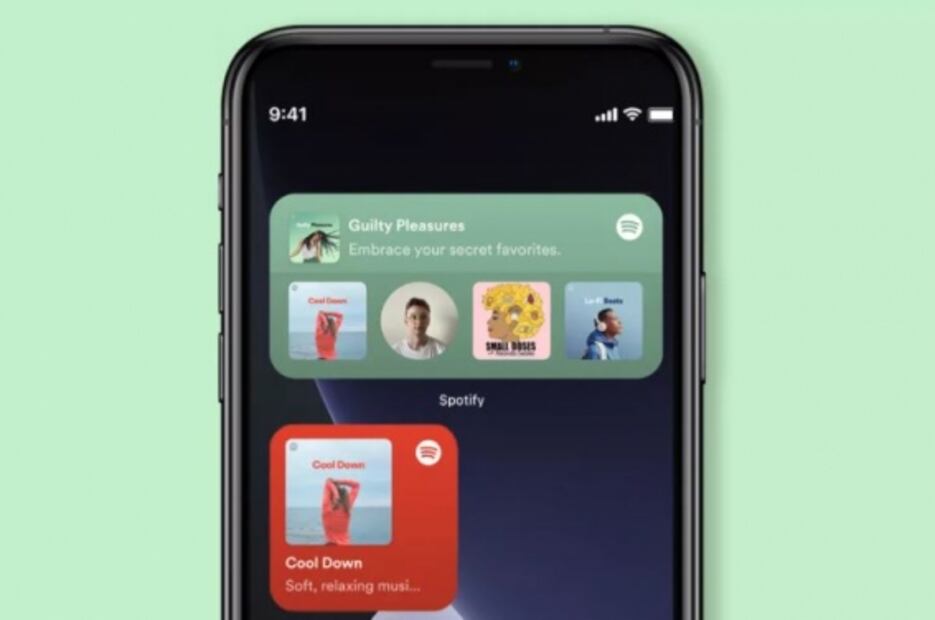
Gmail como proveedor predeterminado de correo
En caso de que no lo sepas, otra novedad que trajo iOS 14 es que ahora es posible elegir las aplicaciones que se deseen para el correo electrónico, entre ellas, Gmail de Google , es decir que ya no la tienes que usar como una app independiente sino reemplazar la opción de Mail.
Para hacer lo deberán seguir estas instrucciones:
Revisa las versiones. Para activar Gmail como la aplicación de correo predeterminada, los usuarios primero se deben asegurar de contar con la última versión tanto de iOS como de Gmail. Es decir: iOS 14 y Gmail 6.0.200825. Si no cuentas con ellas, realiza las actualizaciones pertinentes.
Desde tu iPhone o iPad , localiza el menú de ajuste, ubica la aplicación de Gmail y presiona sobre ella.
Una vez dentro del menú de ajustes de Gmail, localiza la opción que dice “app de correo por omisión” y haz clic en ella.
Al presionar en la opción anterior, te aparecerán todas las opciones de correo disponibles. Selecciona Gmail aunque puedes también escoger Mail y Outlook por ejemplo.
Al terminar de realizar esos movimientos, Gmail se abrirá por defecto cada vez que pulses en una dirección de correo electrónico.












